7 Cara Teratas untuk Memperbaiki Pembaruan Discord Gagal di Windows dan Mac
Bermacam Macam / / April 22, 2022
Sebaiknya instal pembaruan Discord yang tertunda untuk menikmati tambahan baru dan memperbaiki bug. Tetapi bagaimana jika aplikasi terus memberi Anda kesalahan selama proses pembaruan? Berikut adalah cara untuk memperbaiki kesalahan pembaruan Discord yang gagal pada Windows dan Mac.
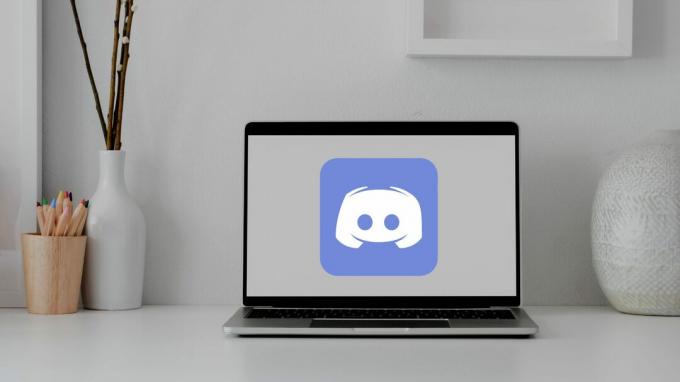
Discord terus menambahkan fitur baru seperti Integrasi PlayStation untuk membuat komunitas game senang. Jika Anda ingin melakukan hal yang sama, Anda harus mulai menggunakan build aplikasi Discord terbaru di Windows dan Mac. Aplikasi yang gagal diperbarui dapat membuat Anda frustrasi. Mari kita perbaiki.
1. Periksa Status Perselisihan
Discord sering mengalami pemadaman. Jika server Discord menghadapi waktu henti, Anda akan terus mengalami masalah dengan aplikasi. Anda mungkin menghadapi kesalahan seperti 'gagal memuat pesan' demikian juga.
Tidak seperti layanan lain, Discord menawarkan halaman khusus untuk memeriksa status saat ini. Kamu bisa kunjungi situs web status Discord dan pastikan semua sistem beroperasi.
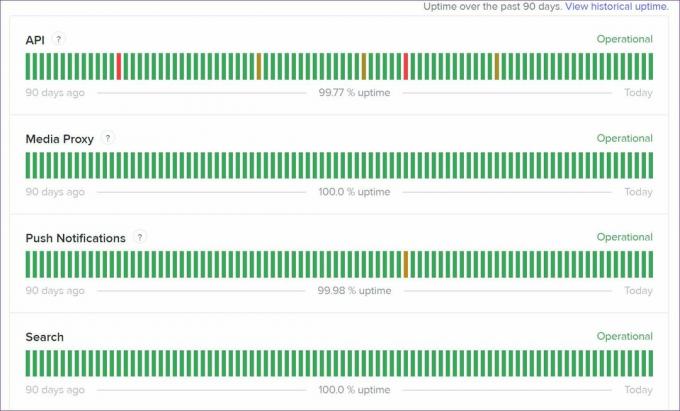
Jika Discord memang menghadapi pemadaman, Anda dapat memeriksa pembaruan waktu nyata dari perusahaan di platform media sosial seperti Twitter.
2. Periksa Koneksi Internet
Anda perlu memeriksa status dan kecepatan koneksi internet PC dan Mac Anda. Pastikan Anda menangani setidaknya kecepatan dua digit (dalam MB) untuk menyelesaikan proses pembaruan yang berhasil.
Di Windows, Anda dapat membuka menu Pengaturan (menggunakan tombol Windows + I) dan membuka menu Jaringan & Internet. Gunakan Wi-Fi atau koneksi Ethernet di komputer Anda.
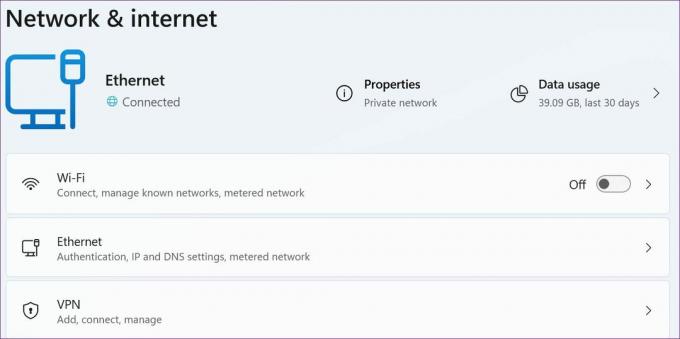
Di Mac, Anda dapat mengeklik ikon Wi-Fi di bilah menu dan menyambung ke jaringan Wi-Fi yang cepat. Anda dapat mengunjungi cepat.com dan periksa kecepatan internet di komputer Anda.
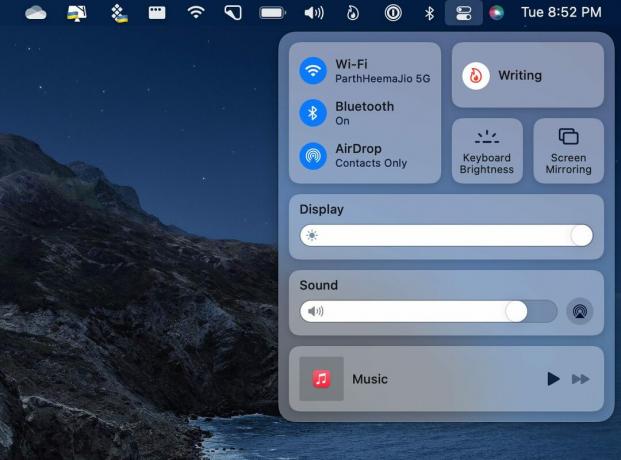
3. Jalankan Discord Sebagai Administrator
Anda dapat menjalankan aplikasi Discord sebagai administrator dan mengunduh pembaruan yang tertunda. Klik pada tombol Windows dan cari Discord dari menu Start. Pilih Jalankan sebagai administrator dan buka aplikasi.
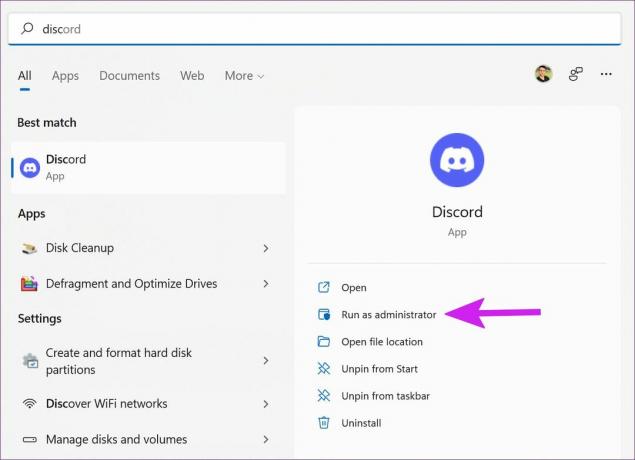
Instal pembaruan yang tersedia dan mulai ulang aplikasi.
4. Ganti nama File Pembaruan Perselisihan
Banyak yang telah memperbaiki masalah pembaruan Discord yang gagal dengan mengganti nama file pembaruan di PC. Begini caranya.
Langkah 1: Tekan tombol Windows + R dan buka menu Run.
Langkah 2: Jenis %localappdata% dan tekan tombol Enter.
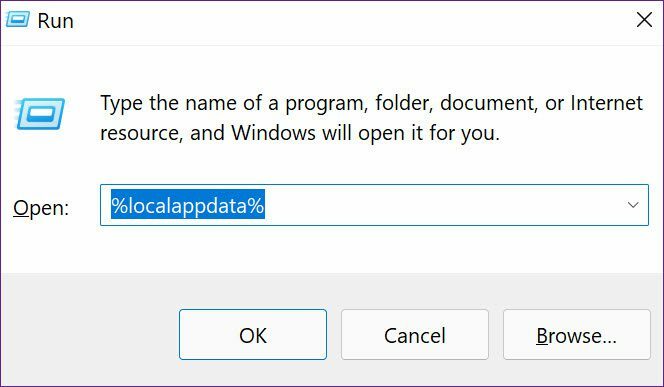
Langkah 3: Buka folder Discord dari menu berikut.
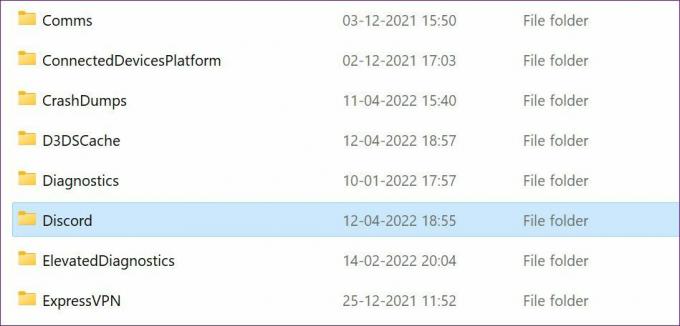
Langkah 4: Temukan file Update dan ganti namanya menjadi seperti Updatex.
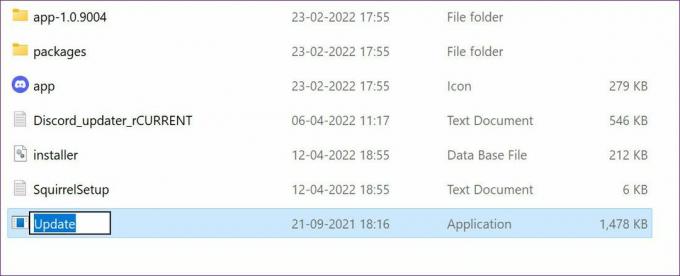
Coba instal pembaruan yang tertunda dan periksa aplikasi Discord baru beraksi.
5. Nonaktifkan Antivirus di PC
Karena antivirus yang agresif di PC Anda, aplikasi Discord mungkin mengalami kesulitan terhubung ke server perusahaan.
Anda perlu menonaktifkan perangkat lunak antivirus di Windows dan mencoba memperbarui Windows lagi.
6. Hapus Cache Perselisihan
Ini sebagian besar berlaku untuk pengguna daya Discord. Saat Anda memiliki file cache Discord yang rusak di Windows dan Mac, aplikasi mungkin menghadapi masalah dengan proses pembaruan. Inilah cara Anda dapat menghapus cache Discord di Windows dan Mac.
jendela
Langkah 1: Tekan tombol Windows + E dan buka aplikasi File Manager.
Langkah 2: Jenis %appdata%\Discord di bilah navigasi dan tekan tombol Enter.

Langkah 3: Perintah akan membuka folder Discord. Cari folder Cache, Code Cache, dan GPUCache dari daftar.
Langkah 4: Klik kanan pada mereka dan pilih Hapus dari menu konteks.
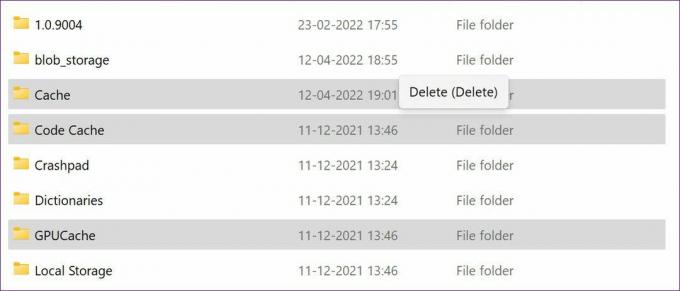
Langkah 5: Kembali ke desktop Windows dan klik kanan pada Recycle Bin. Tempat sampah kosong dan Anda siap berangkat.
Mac
Di Mac, Anda perlu menggunakan aplikasi Finder untuk menghapus file cache Discord.
Langkah 1: Buka Finder di Mac.
Langkah 2: Klik opsi Go pada bilah menu dan pilih opsi 'Go to Folder'.
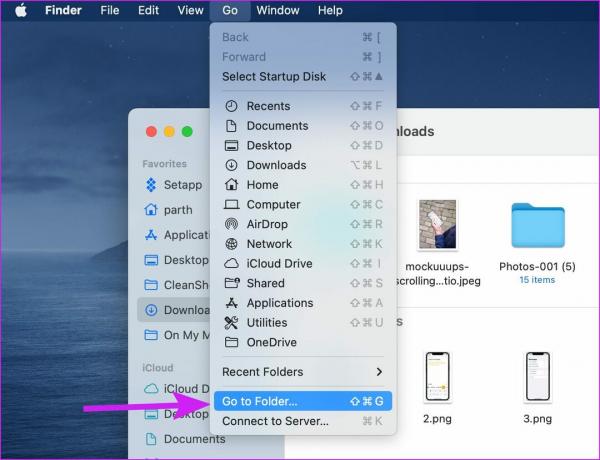
Langkah 3: Jenis ~/Library/Application Support/discord dan tekan Enter.
Langkah 4: Anda harus memilih beberapa folder Cache, Code Cache, dan GPUCache (dengan menahan tombol perintah) dan klik kanan padanya.
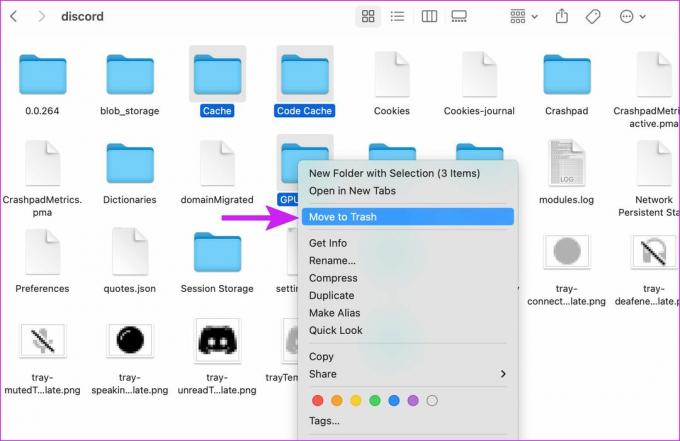
Langkah 5: Pilih Pindahkan ke Bin dari menu konteks.
Kosongkan sampah dari dok Mac dan buka kembali aplikasi Discord untuk menyelesaikan proses pembaruan.
7. Instal ulang Perselisihan
Jika tidak ada trik yang berhasil untuk Anda, Anda dapat menghapus Discord dan mengunduh aplikasi terbaru lagi.
jendela
Langkah 1: Buka Pengaturan Windows (tombol Windows + I) dan buka menu Aplikasi.
Langkah 2: Pilih Aplikasi & fitur dan temukan Perselisihan dari daftar.
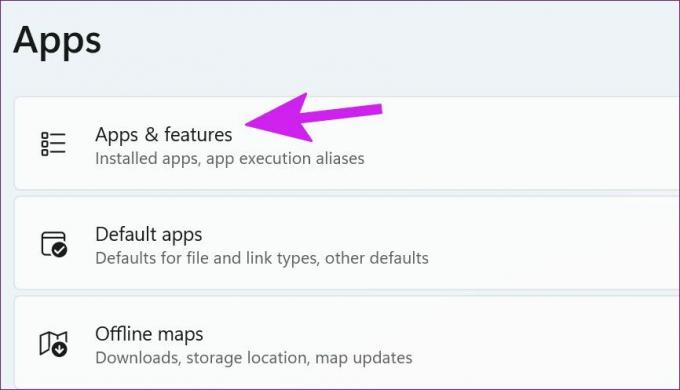
Langkah 3: Klik pada menu tiga titik dan pilih Copot pemasangan.
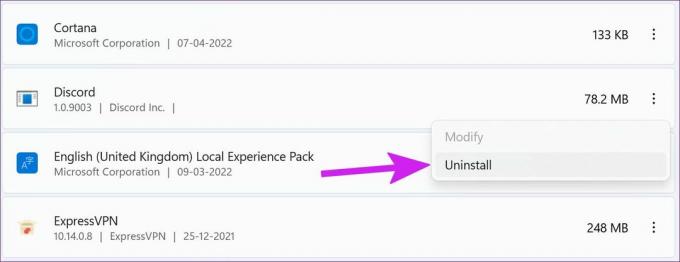
Konfirmasikan keputusan Anda dan unduh Discord dari web atau Microsoft Store.
Mac
Langkah 1: Buka Finder di Mac dan buka menu Aplikasi.
Langkah 2: Klik kanan pada Discord dan pilih Move to Bin.
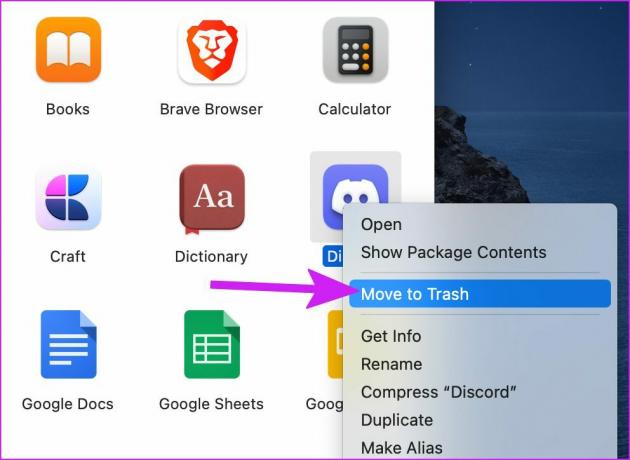
Kembali ke Menggunakan Perselisihan
Popularitas Discord tetap utuh di antara komunitas game dan penggemar crypto. Kesalahan seperti pembaruan gagal dapat membuat Anda merasa masam. Trik mana yang membantu Anda memperbaiki masalah? Bagikan temuan Anda di komentar di bawah.
Terakhir diperbarui pada 14 April 2022
Artikel di atas mungkin berisi tautan afiliasi yang membantu mendukung Guiding Tech. Namun, itu tidak mempengaruhi integritas editorial kami. Konten tetap tidak bias dan otentik.

Ditulis oleh
Parth sebelumnya bekerja di EOTO.tech yang meliput berita teknologi. Dia saat ini bekerja lepas di Guiding Tech menulis tentang perbandingan aplikasi, tutorial, tip dan trik perangkat lunak dan menyelam jauh ke dalam platform iOS, Android, macOS, dan Windows.



